Las impresoras inalámbricas como la impresora todo en uno HP DeskJet 2600 eliminan la molestia de los cables y de los desordenados cables. Necesita conectar la impresora a la red inalámbrica de su casa, configurar la impresora en su PC, y debe ser lo suficientemente buena para imprimir y escanear. Este es el escenario ideal.
Como la mayoría de nosotros sabemos, las impresoras (especialmente las de nivel básico) no funcionan como se esperaría. A menudo encontrarás problemas con la red Wi-Fi o con la impresora que se niega a escanear un documento.
Si tiene problemas con la conectividad Wi-Fi del HP DeskJet 2600, aquí tiene algunas soluciones que le ayudarán a solucionarlos.
Echemos un vistazo.
Tabla de contenidos [mostrar]
1. 1. Comprobar la fuerza de la señal
¿Está su impresora lejos del router? La ubicación del router y de la impresora en cuestión es muy crítica, y si no se hace correctamente, puede resultar en señales Wi-Fi débiles. Tenga en cuenta que las obstrucciones como las paredes (e incluso los cuerpos de agua) dificultan la intensidad de la señal.

Para comprobar la calidad de la señal, puede inspeccionar el panel de información de su impresora. Si está mostrando una sola barra, tal vez desee acercarla al enrutador.
A continuación, compruebe la red a la que está conectada la impresora. Para ello, pulse el botón de información (i) de la impresora para imprimir los datos necesarios como la dirección IP, el nombre y la dirección de la red inalámbrica y la intensidad de la señal.
También puede comprobar la fuerza de la señal en un área particular a través de aplicaciones como el WiFi Analyzer – Network Analyzer.
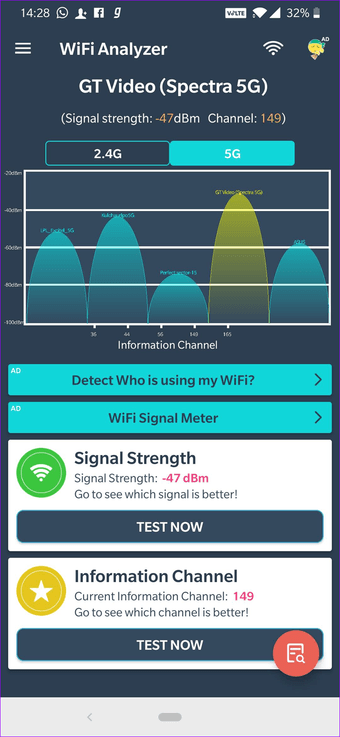
Esta aplicación muestra toda la información relacionada con la red Wi-Fi en sus alrededores junto con la intensidad aproximada de la señal. Pero ten un poco de cuidado con los anuncios.
Descargar el Analizador WiFi
Los usuarios de iPhone pueden probar los SweetSpots Wi-Fi. Es una aplicación sencilla que permite comprobar y registrar la calidad de la señal en un área determinada.
Para iniciar una prueba de velocidad, sólo tiene que tocar el botón Inicio y listo. La potencia de la red se mostrará claramente en un gráfico en tiempo real.
Descargar Wi-Fi SweetSpots
Nota : Tendrá que mantener el teléfono fijo en un área determinada mientras realiza el análisis de la red.
2. Cambiar la configuración del enrutador
A continuación, compruebe la configuración del nivel de enrutador. ¿Ha bloqueado el acceso de dispositivos no autorizados a su red Wi-Fi doméstica? En caso afirmativo, puedes incluir la dirección MAC de la impresora en la lista blanca de los ajustes del router visitando la página de administración del router.
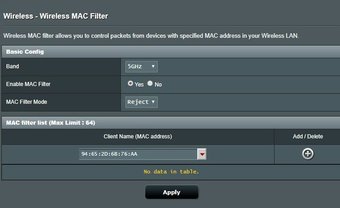
Para ello, abra la página de administración del router, vaya a la sección Wireless> Wireless MAC Filter y añada el dispositivo en el modo Accept in the Mac Filter. Esta idea es un poco exagerada, pero, ¿por qué arriesgarse?
Nota : Tenga en cuenta que la configuración del router puede variar ligeramente dependiendo de la marca del router.
3. ¿Está el sistema inalámbrico directo activado?
Aunque Wi-Fi Direct es un módulo bastante práctico, no te permite imprimir a través de Wi-Fi cuando está activado. Por lo tanto, debes desactivar Wi-Fi Direct.
Para ello, mantenga pulsados el botón Inalámbrico y el botón Reanudar juntos.
4. 4. Configurar la impresora de nuevo
Cuando cambie la contraseña del router, la impresora no podrá conectarse a la red Wi-Fi. En este momento, debe configurarse de nuevo como una nueva impresora. Para ello, sigue los pasos que se indican a continuación.
Etapa 1 : Inicie el proceso de emparejamiento pulsando simultáneamente el botón Wi-Fi y el botón Cancelar durante unos segundos. Cuando el botón de encendido empiece a parpadear, sabrá que la impresora está en modo de ajuste.
Paso 2: Ahora enciende la aplicación HP Smart en tu PC con Windows y pulsa el icono de la impresora en el panel de la izquierda.
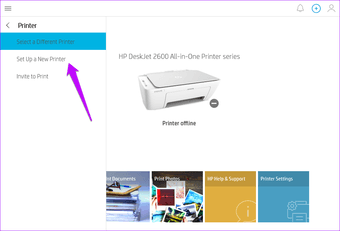
Haga clic en Configurar una nueva impresora que abrirá el modo de detección en su red inalámbrica. Haga clic en Continuar, seleccione la Red Wi-Fi e introduzca la contraseña cuando se le solicite.
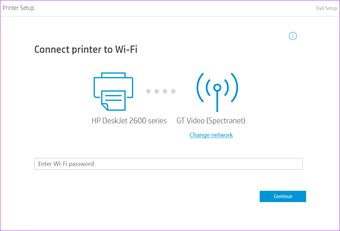
El resto del trabajo es bastante automático, ya que la herramienta comienza su proceso de configuración para obtener y procesar la información de la impresora.
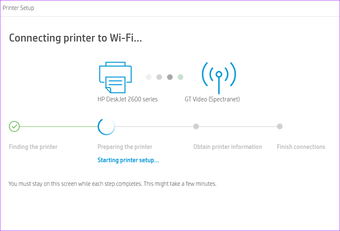
Si cualquiera de los anteriores no funciona, intente reiniciar el equipo. Mientras tanto, puede usar Wi-Fi Direct en el HP DeskJet 2600 para hacer su trabajo.
Impresión con Wi-Fi Direct
Wi-Fi Direct es un práctico módulo que permite a tu PC (o teléfono) conectarse de forma inalámbrica a la impresora directamente, sin necesidad de conectarse a una red Wi-Fi existente.
De nuevo, el nombre y la clave de acceso de esta red es accesible imprimiendo una página de información. Alternativamente, puede comprobar lo mismo en la aplicación HP Smart de su teléfono.
Diríjase a Ajustes> Información de red y desplácese hacia abajo hasta que vea Wi-Fi Direct. Anote la clave de acceso y el nombre de usuario.
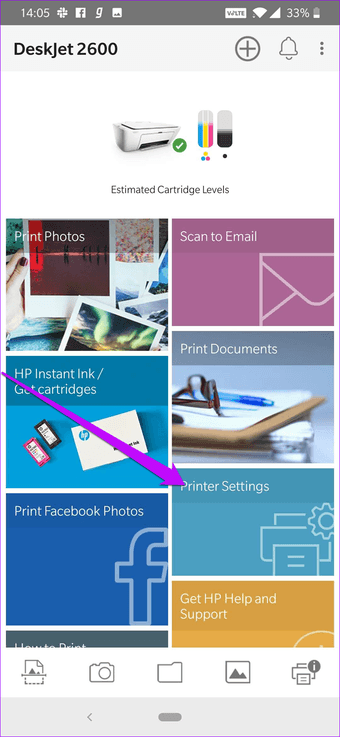
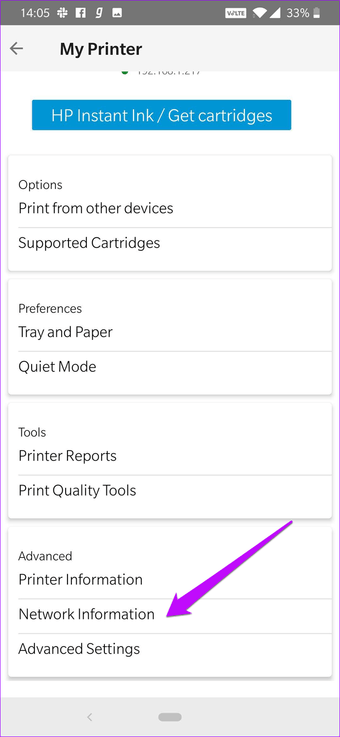
Una vez hecho esto, abre tus ajustes de Wi-Fi, encuentra dicha red y conéctate a ella como si estuvieras conectado a cualquier red Wi-Fi normal.
Descargar HP Smart para Android
Descargar HP Smart para iOS
Nota : Aquí también se aplican las mismas reglas. Tendrías que estar cerca de la impresora para hacer tu trabajo.
¿Resolvió su problema?
Una impresora inalámbrica que no se puede conectar a Wi-Fi puede afectar a la experiencia en general. Afortunadamente, con los métodos anteriores, este problema se puede resolver fácilmente.
Afortunadamente para nosotros, los métodos anteriores funcionaron bien y esperamos que también solucionen el problema en su extremo. Aparte de eso, si has encontrado una nueva manera, por favor comparte la misma en la sección de comentarios a continuación. Compartir es cuidar, dicen!